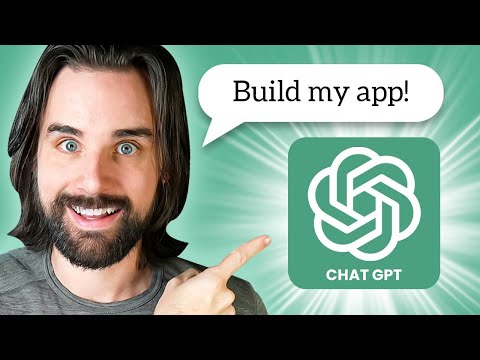იხილეთ ბოროტი საცეკვაო ნაბიჯი YouTube- ზე და გსურთ მისი კოპირება? გსურთ უყუროთ ვინმეს რეაქციას ჩარჩო-ჩარჩო, როდესაც ისინი თამაშობენ საშინელი ლაბირინთის თამაშს? თქვენ იღბლიანი ხართ - არსებობს რამდენიმე მარტივი გზა, რათა შეანელოთ YouTube ვიდეო ისე, რომ არ გამოტოვოთ არცერთი მომენტი.
ნაბიჯები

ნაბიჯი 1. იპოვეთ ვიდეო, რომლის შენელებაც გსურთ YouTube- ზე
დასაწყებად, უბრალოდ გახსენით YouTube ვიდეო, რომლის ნახვაც გსურთ ნელი მოძრაობით. არ აქვს მნიშვნელობა როგორ მიაღწევთ მას - შეგიძლიათ გამოიყენოთ საძიებო ზოლი, ვიდეოს URL, ან თუნდაც იპოვოთ იგი გარე ვებგვერდზე ჩასმული.

ნაბიჯი 2. მოძებნეთ პარამეტრების ღილაკი YouTube პლეერში
მას შემდეგ რაც ვიდეო იტვირთება და ნებისმიერი რეკლამა დასრულდება, გადახედეთ ვიდეოს ქვედა მარჯვენა კუთხეში. თქვენ შეიძლება ნახოთ პატარა ღილაკი, რომელიც ჰგავს გადაცემათა კოლოფს ან ძაფს. თუ ასეა, დააწკაპუნეთ ამ ღილაკზე.
არ ინერვიულოთ, თუ ამას ვერ ხედავთ. როგორც ქვემოთ ნახავთ, თქვენ კვლავ შეგიძლიათ ნახოთ YouTube ვიდეოები ნელი მოძრაობით, თუნდაც ეს ღილაკი თავიდან არ გამოჩნდეს

ნაბიჯი 3. აირჩიეთ ერთი ნელი ვარიანტი "სიჩქარის" მენიუდან
პარამეტრების ღილაკზე დაჭერით გამოჩნდება პატარა მენიუ, რომელიც გამოჩნდება ვიდეოს კუთხიდან. დააწკაპუნეთ მენიუზე "სიჩქარე", რათა აირჩიოთ სიჩქარე, რომელზეც გსურთ ვიდეოს დაკვრა. ნელი მოძრაობის ორი ვარიანტი არის:
-
0.5:
ვიდეოს ნახევარ სიჩქარეზე დაუკრავს. აუდიო ჩანაწერიც ასევე ითამაშებს, მაგრამ ის ძალიან დამახინჯდება ნელი მოძრაობის ეფექტისგან.
-
0.25:
ვიდეოს დაუკრავს მეოთხედი სიჩქარით. აუდიო ჩანაწერი არ დაიკვრება.

ნაბიჯი 4. თუ თქვენ ვერ ხედავთ შენელების ვარიანტს, გამოიყენეთ HTML 5 პლეერი
ბრაუზერის მიხედვით, რომელსაც იყენებთ, შეიძლება თავიდან ვერ ნახოთ დაკვრის პარამეტრების პარამეტრი დაკვრის სიჩქარის შესაცვლელად. ამის ყველაზე გავრცელებული მიზეზი ის არის, რომ თქვენ იყენებთ ნაგულისხმევ Flash YouTube პლეერს და არა განახლებულ HTML5 ვერსიას. HTML5 პლეერის ჩასართავად ეწვიეთ youtube.com/html5. თუ HTML5 პლეერი ჯერ არ არის ჩართული, თქვენ უნდა ნახოთ ჩართვის ვარიანტი.

ნაბიჯი 5. გამოიყენეთ space bar იმპროვიზირებული "ჩარჩო-ჩარჩო" ფუნქციისთვის
ერთ მომენტში, YouTube პლეერმა დაუშვა ვარიანტი, გადაადგილდეს წინ და უკან ვიდეოში ერთი კადრით J და L ღილაკების გამოყენებით. თუმცა, ეს ფუნქცია მას შემდეგ ამოღებულია. თუმცა, რადგან სივრცე ბარი კვლავ მოქმედებს როგორც დაკვრის/პაუზის ღილაკი, შეგიძლიათ ნაწილობრივ ხელახლა შექმნათ ეს ფუნქცია.
- ერთხელ დააწკაპუნეთ ვიდეოს მის ასარჩევად. ეს ასევე შეაჩერებს მას. თუ ის დაპაუზებულია, ორჯერ დააწკაპუნეთ მასზე.
- ვიდეოს დასაკრავად დააჭირეთ სივრცის ზოლს. დააჭირეთ ისევ პაუზისთვის. "ჩარჩო-ჩარჩო" ეფექტისთვის, დააჭირეთ ღილაკს "სივრცე", რათა სწრაფად გადახვიდეთ თამაშსა და პაუზას შორის.
- დააყენეთ ვიდეო 0.25 სიჩქარეზე და გამოიყენეთ სივრცის ზოლი უახლოესად, რაც შეიძლება კადრ-კადრამდე, ძირითადი YouTube პლეერის საშუალებით.